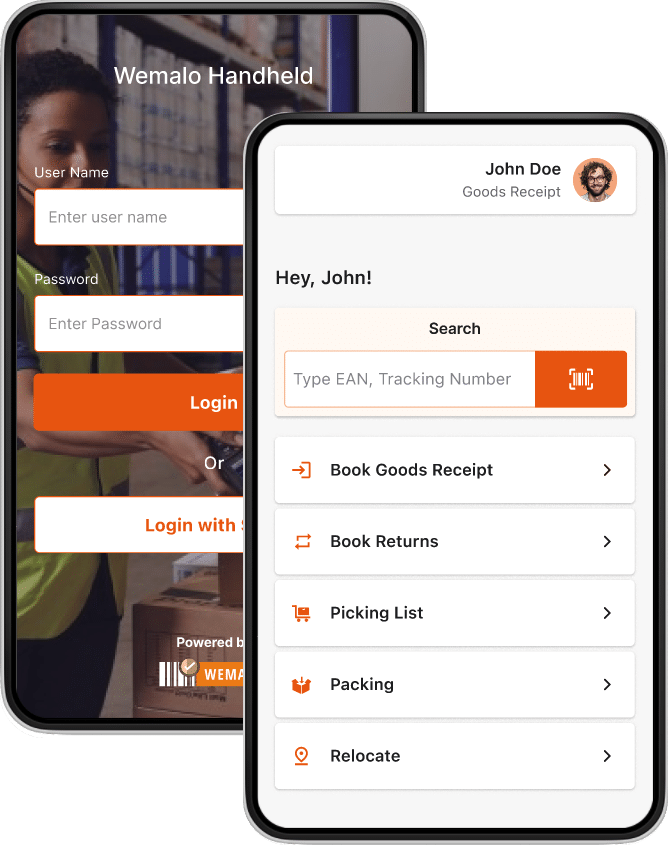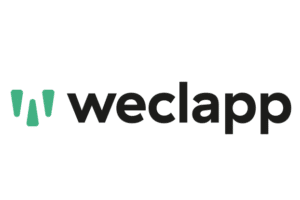
Verbinde WEMALO mit Weclapp Connector
1. Vorbereitung des kunden im System
- Token: hier muss der Token aus dem Weclapp Shop eingetragen werden, (Meine Einstellungen->API Token) der erstellt werden muss.
- url: die URL zur API Schnittstelle von Weclapp. (Shop-URL/webapp/api/v1)
Beispiel: https://4elements.weclapp.com/webapp/api/v1 - (WeClappId: 1)
- (storageLocationId: 1)
- warehouseId: die ID des Lagers, das für die Bestände in Weclapp genutzt werden soll.
- b2bValue: Dies ist der SalesChannel in Weclapp, Wird in der Weclapp-Order Bestellung als Sales Channel b2b ausgewählt.
- tags: Wemalo – Wir rufen Bestellungen mit diesem Tag ab.
Bei Fragen kann der Kunde sich an den Support von WECLAPP wenden, oder WEMALO kann beauftragt werden, den Kunden in seinem System zu untersützen (Abrechnung gem. Supportvertrag)
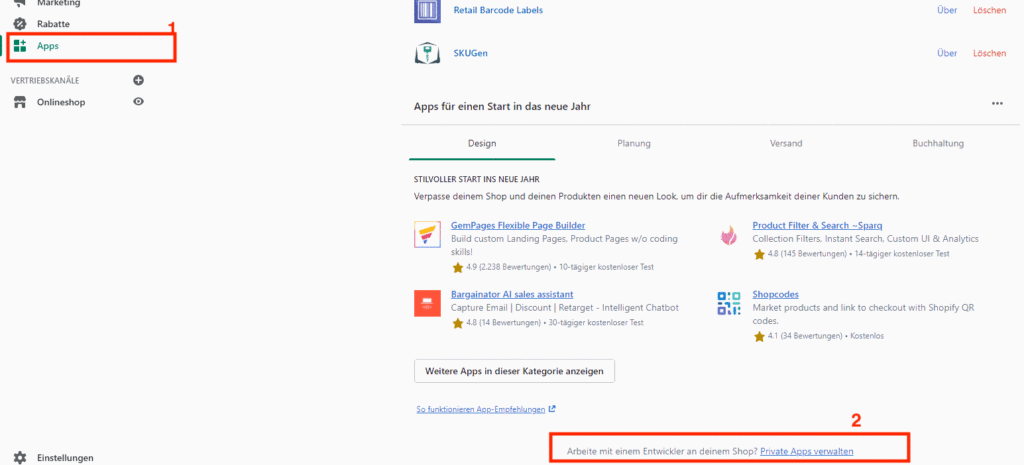
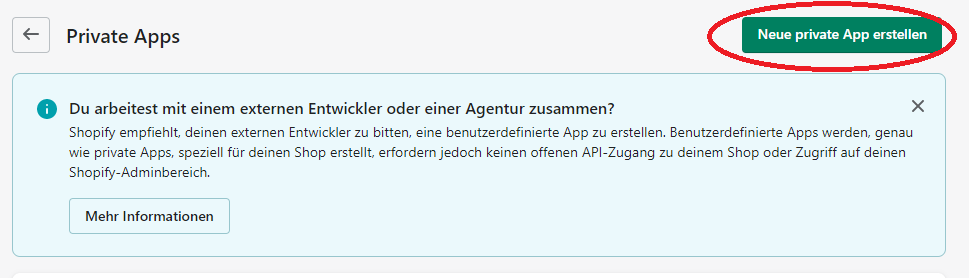
3. In den App-Details können wir als App-Name z.B. wemalo-connect vergeben.
Die folgende Abbildung zeigt ein Beispielbild-2
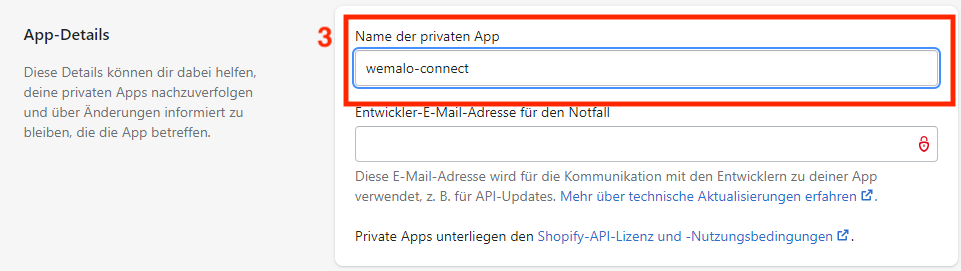
4. In den Admin-Api Einstellungen setzen wir als nächstes die Api Berechtigungen
Die folgende Abbildung zeigt ein Beispielbild-3
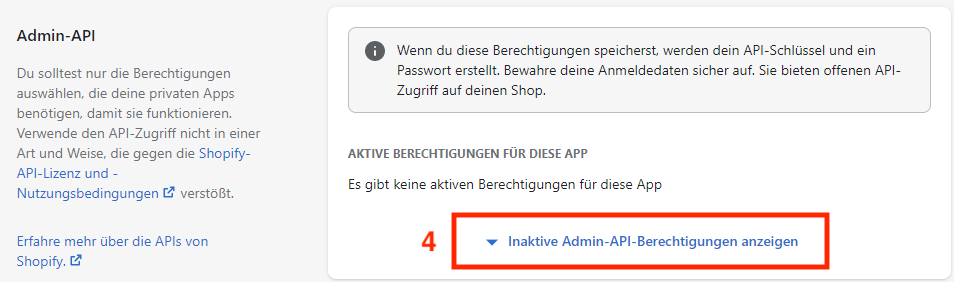
5. Wir setzen folgende Berechtigungen
Die folgende Abbildung zeigt ein Beispielbild-5
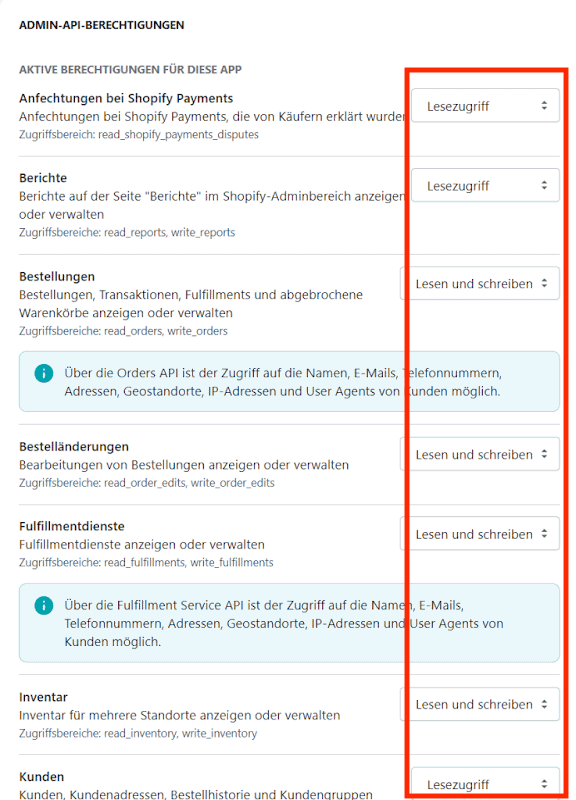
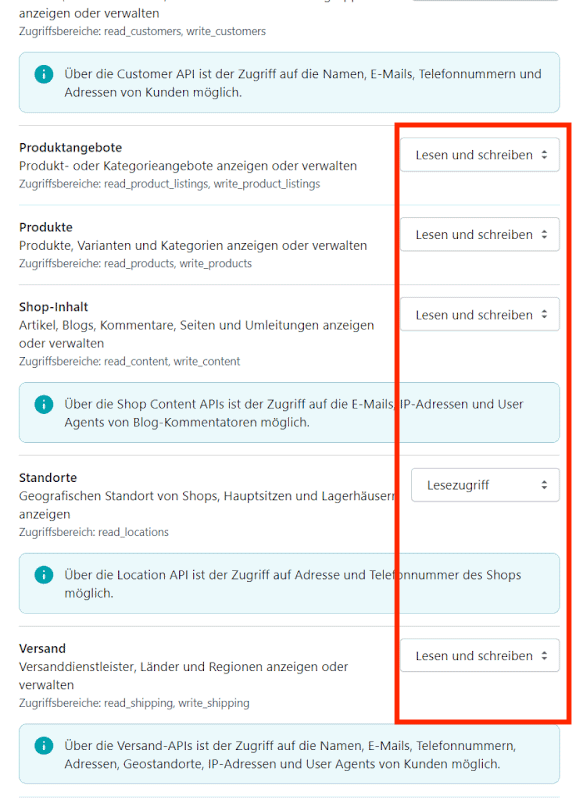
6. Wir “Speichern” und generieren so den API Key, das Passwort und die genaue URL.
Die folgende Abbildung zeigt ein Beispielbild-6
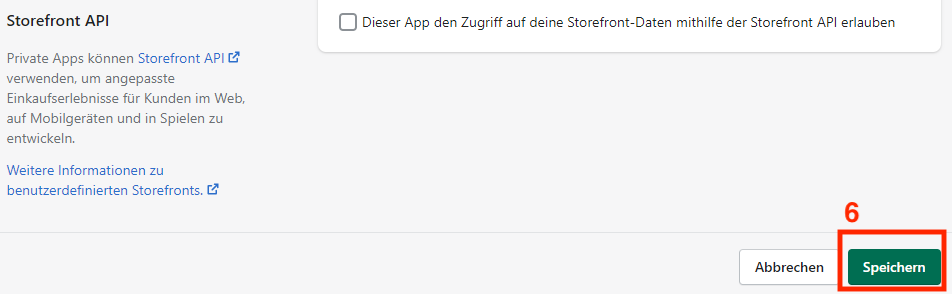
Unter Apps → Private Apps verwalten finden wir jetzt unsere erstellte App. Bei Klick auf die App finden wir jetzt den API Key, das Passwort und die URL.
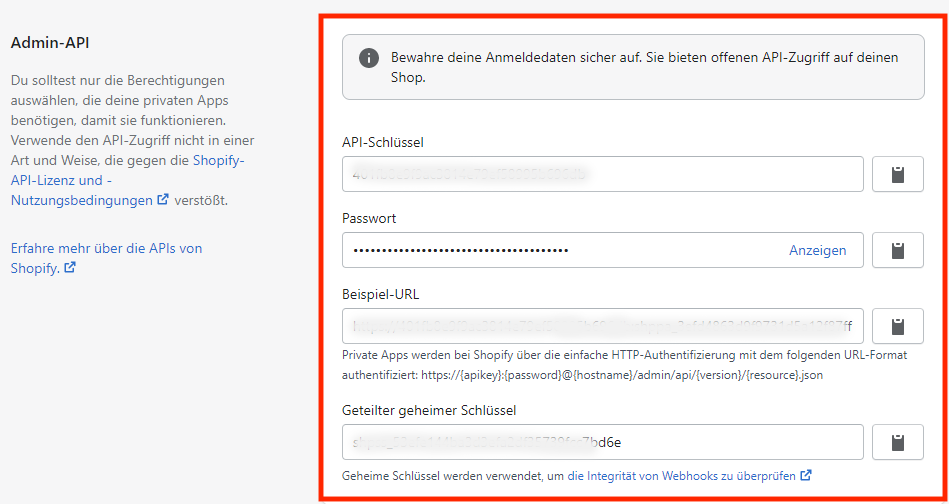
2. Übermittlung von Beständen
- Damit ein Bestand von Wemalo übermittelt werden kann, muss die Inventory Policy aktiviert worden sein.
- Wemalo übermittelt keinen negativen Bestand, wenn unvollständige Aufträge vorliegen, die nicht bedient werden können. Ansonsten können die Varianten in Shopify nicht mehr aufgerufen werden.
- Es werden nur kommissionierbare Bestände zurückgemeldet. D.h. Ware auf Sperrlager oder bereits gepickte Ware wird nicht als verfügbarer Bestand an Shopify übertragen.
3. Location-ID herausfinden
- Im Shop auf Einstellungen (unten links) gehen.
2. Auf Standorte klicken.
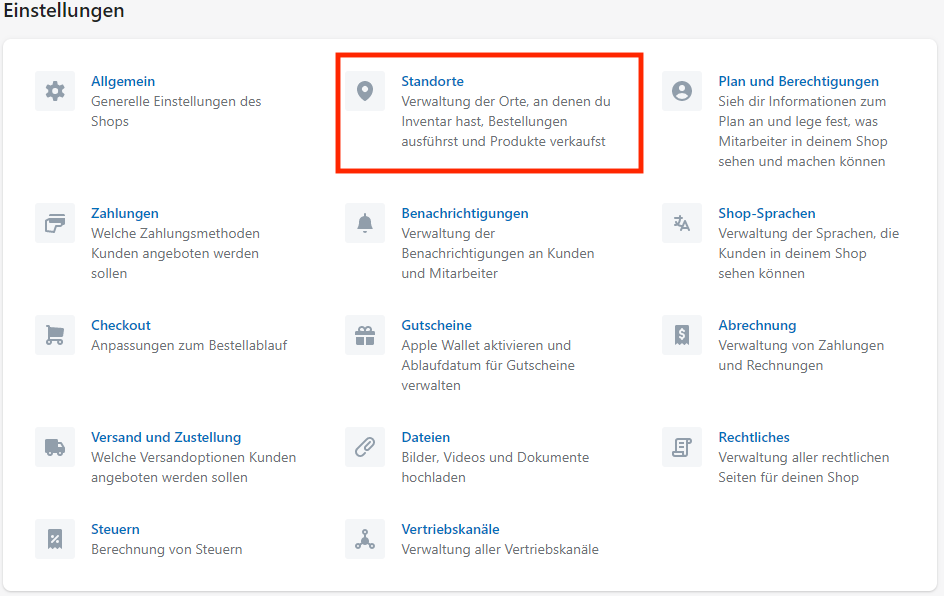
3. Anschließend die Standard-Location klicken.
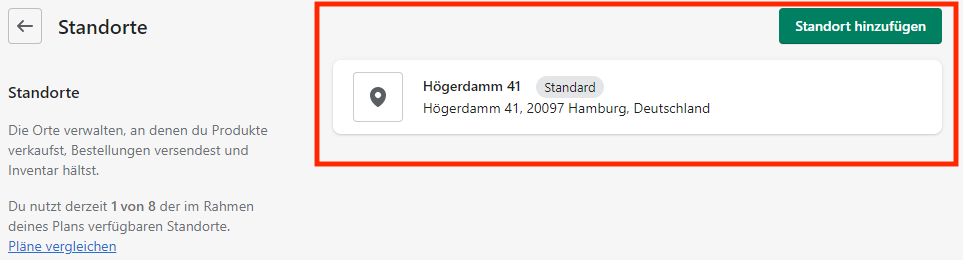
4. Die Location-ID ist anschließend in der Adresszeile im Browser zu sehen (z.B. 1112222122).
5. Sollte die Location-ID nicht korrekt sein, kann seitens wemalo eine versteckte Location-ID ermittelt werden. Dies geschieht über den REST-Call.
4. Unterstützte Aktionen
- Laden von Produktstammdaten.
- Laden von Aufträgen.
- Übermittlung von versendeten Paketen.
- Übermittlung von Beständen
5. Produktstammdaten
- Produkte, bei denen requires_shipping nicht gesetzt worden ist, werden nicht geladen.
- Alle anderen Produkte/Varianten werden synchronisiert. Dabei werden SKU, EAN, Gewicht, Name, Produktgruppe und Hersteller ausgetauscht.
- Bitte beachten: die SKU (auch in Varianten) muss eindeutig sein.
Achtung: Ein bekannter Fehler seitens Shopify ist, dass Shopify bei duplizierten Produkten die externe ID nicht ändert. Diese ist notwendig, um ein neue Produkte an wemalo zu übertragen.
6. Aufträge
- Aufträge mit dem financial_status paid und fulfillment_status unshipped werden geladen und das Tag Wemalo_Download gesetzt.
- Auftragskopfdaten, Lieferadresse und Positionen werden synchronisiert.
- Über das Notizfeld kann eine Pickinfo angegeben werden.
Um den korrekten Versanddienstleister zu ermitteln, fragt Wemalo den Namen des gewählten Dienstleisters ab. Zum Matchen muss dieser in Wemalo bei den zu verwendenden Profilen als externe ID hinterlegt werden. - Es werden nur Positionen an Wemalo übermittelt, bei denen „requires_shipping“ gesetzt worden ist.
- Achtung: sobald ein Auftrag an Wemalo übermittelt wurde, werden keine weiteren Änderungen am Auftrag an Wemalo übergeben.
7. Übermittlung von Paketen/Trackingnummern
- Trackingnummer wird zusammen mit Versanddienstleister an Shopify zurück übertragen.
- Dadurch ändert sich der fulfillment_status automatisch.